Snabblänkar
- Du behöver en skivenhet
- Rippa en CD med mediaspelare
- Rippa en CD på äldre Windows-datorer
- Säkerhetskopiera din musik
Byckelalternativ
- Du kan använda modern Media Player för att rippa ljud-CD-skivor på Windows 10 och 11.
- Externa skivenheter behövs för de flesta moderna datorer.
- Rippad musik har inte DRM och kan fritt flyttas eller kopieras till andra enheter.
strong>
Det är enkelt att rippa en musik-CD på Windows för uppspelning och arkivering, och du kan till och med göra det med det inbyggda Media Player-programmet. Så här gör du.
Microsoft släppte en ny Media Player-applikation för Windows 10 och Windows 11 2021, som är designad för att spela upp både videofiler och ljudbibliotek. Det inkluderar möjligheten att rippa musik-CD-skivor, även om den funktionen inte kom förrän 2022. Den klassiska Windows Media Player finns fortfarande kvar på äldre datorer, eller som valfri nedladdning på nyare datorer.
Har du en Mac? Kolla in vår guide för att rippa en ljud-CD på Mac.
Du behöver en skivenhet
Du behöver en skivenhet ansluten till din PC för att kunna läsa och rippa CD-skivor, så om du inte redan har en, måste du skaffa den först. ASUS ZenDrive Silver är ett grundläggande alternativ med stöd för att läsa och skriva CD- och DVD-skivor. Den ska medfölja en USB Type-C-kabel i kartongen, men om inte, kan du behöva en USB Type-A-to-C-adapter eller USB-hubb för att ansluta den till bärbara datorer utan en Type-A-port.

ASUS ZenDrive Silver
ASUS ZenDrive Silver är en grundläggande och prisvärd extern optisk enhet, med stöd för läsning och skrivning av DVD- och CD-skivor. Den är designad för både Windows och Mac.
$35 på AmazonSee på WalmartSee at Best Buy
Om du har en stationär PC med en tom enhetsfack är en intern enhet som LG WH16NS40 också ett alternativ . En extern enhet kräver dock inte att din dator öppnas och kan enkelt delas mellan olika datorer.
Skivenheten kan också vara användbar för mer än att bara rippa CD-skivor. Du kan spela DVD-skivor och vissa Blu-ray-filmer med program som VLC Media Player, eller läsa dataskivor.
Rippa en CD med Media Player
Du kan använda den moderna Media Player-applikationen för att hantera ditt lokala musikbibliotek och rippa ljud-cd-skivor. Den är installerad som standard på de flesta Windows 11-datorer, sök bara efter "Media Player" i startmenyn.

Om du inte har Media Player på din PC, du kan ladda ner det gratis från Microsoft Store. Det kräver Windows 10 version 19042 eller senare—om din dator är för gammal, hoppa till nästa avsnitt.
När du har öppnat Media Player lägger du din ljud-CD i din skivenhet. Det bör dyka upp i sidofältet i Media Player-appen. Du kan behöva klicka på menyknappen i det övre vänstra hörnet av fönstret för att se hela sidofältet. Klicka på skivan för att växla till den i Media Player-appen.

Du kan spela musik direkt från skivan genom att klicka på 'Spela alla' knappen, eller genom att dubbelklicka på ett enskilt spår. Om du vill ändra standardinställningarna för import av ljud innan du ripper skivan, klicka på knappen med tre punkter och välj "Rippningsinställningar" alternativ.

Inställningspanelen ger dig alternativ för att ändra musikformat och bithastighet. De flesta borde hålla sig till standard AAC-formatet och 256 kbps bithastighet, men de andra alternativen kan vara till hjälp i specifika användningsfall. Om du till exempel planerar att kopiera musik till en musikspelare eller annan enhet som bara stöder MP3-filer, kanske du vill importera musik i det formatet istället för AAC för att undvika att konvertera den igen senare. Ett förlustfritt format som FLAC eller ALAC skulle ge dig högsta möjliga kvalitet, men skillnaden är inte så märkbar med vanliga högtalare eller hörlurar.
När du är redo klickar du på "Rippa CD" för att börja kopiera ljudet till din PC. Du kommer att se framstegsindikatorer på varje spår tills rippningen är klar.
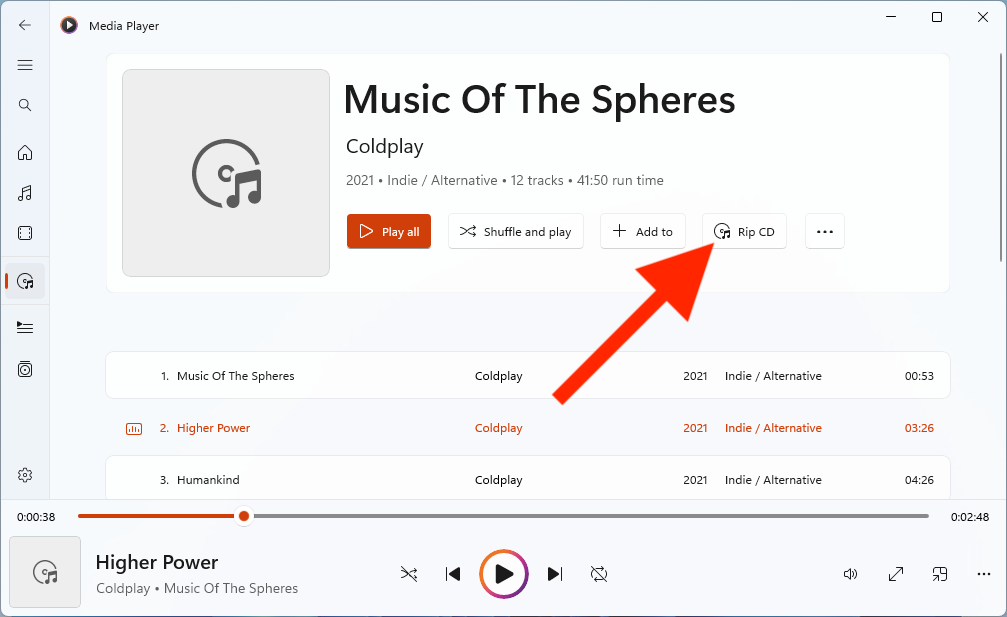
Du kan komma åt din nyrippade musik från fliken Musik i Media Player-appen. Det är lättare att hitta om du byter till fliken Album och sorterar efter Datum tillagd.

Rippat ljud inkluderar inte albumomslag eller annan metadata, men du kan fixa det med några klick. Öppna albumet du just rippade, klicka på "Redigera info" och klicka sedan på "Uppdatera albuminformation online."
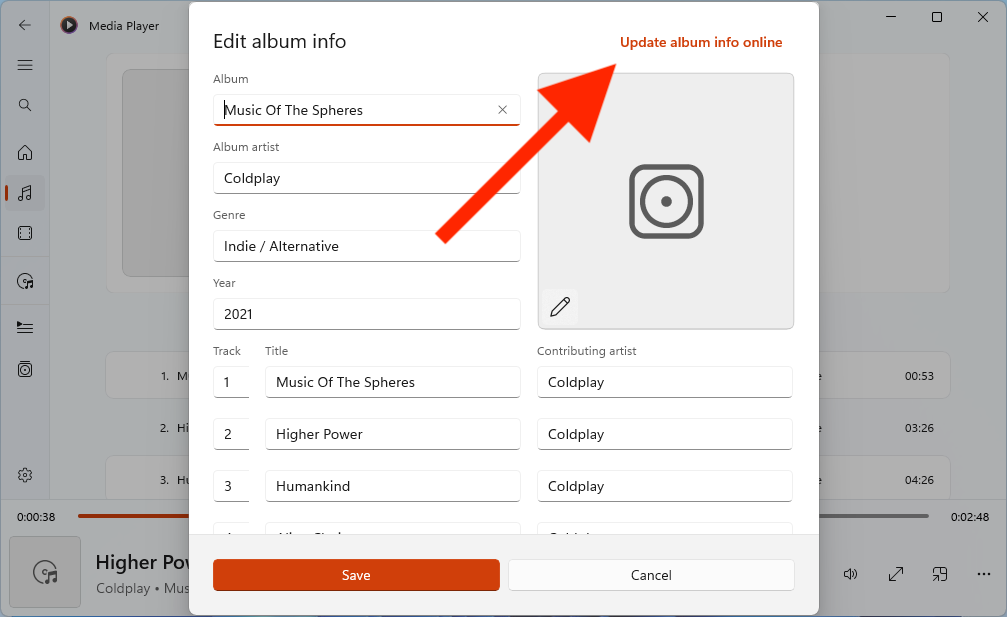
Media Spelaren kommer att leta efter metadata online, och om den hittar mer data kommer den att be dig om bekräftelse innan du skriver ändringar i filerna.
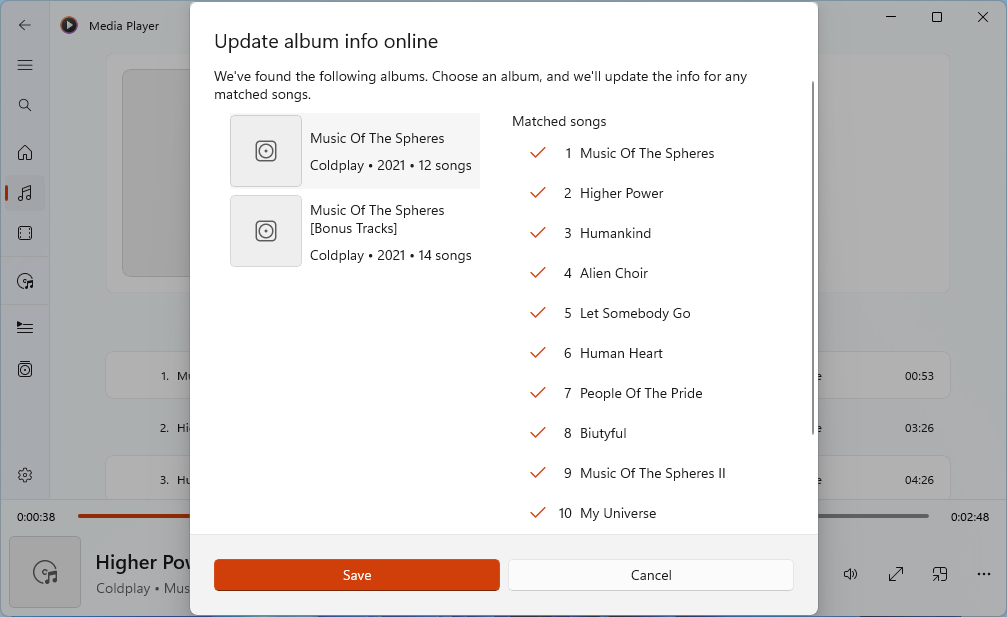 < /strong>
< /strong>
Media Player kan inte alltid hitta albumbilder automatiskt, men du kan använda en webbplats som Music Hoarders Covers för att hitta rätt bild och sedan importera den till Media Player. När du har hittat bilden klickar du bara på "Redigera info" knappen på albumet igen och klicka sedan på pennknappen för att välja rätt fil.
Rippa en CD på äldre Windows-datorer
Om du har en äldre dator som inte kan' kör den moderna Media Player-applikationen, som en dator på Windows 7 eller Windows 8.1, kan du använda den klassiska Windows Media Player istället. Du hittar den genom att söka efter "Windows Media Player" i startmenyn. Du kanske också kan öppna Media Player genom att öppna dialogrutan Kör (Win+Rtangentbordsgenväg), skriv kommandot nedan och klicka sedan på OK-knappen.
wmplayer
När du har öppnat Windows Media Player sätter du in ljud-CD:n i din enhet. Du bör se CD:n i det vänstra sidofältet. Om inte, försök att stänga och öppna Windows Media Player igen.
Klicka på CD:n i sidofältet för att se dess innehåll. Du kan spela musik direkt från skivan genom att klicka på den stora uppspelningsknappen längst ner i fönstret, eller genom att dubbelklicka på ett enskilt spår. Om du vill ändra standardinställningarna för ljudimport innan du ripper skivan klickar du på "Rippningsinställningar" rullgardinsmenyn. strong> Om du inte är säker på vilka alternativ som är bäst bör du välja MP3 under "Format" menyn och 256 Kbpsunder "Ljudkvalitet" meny. Det är en bra mellanväg mellan ljudkvalitet och diskutrymme—standardinställningarna (åtminstone på min PC) för MP3 och 128 Kbps är mycket lägre kvalitet än original-CD:n. Ett förlustfritt format som FLAC eller ALAC skulle ge dig högsta möjliga kvalitet, men skillnaden jämfört med en MP3 med hög bithastighet är vanligtvis inte märkbar med vanliga högtalare eller hörlurar. När du är redo klickar du på "Rippa CD" knappen för att börja rippa ljudet till ditt musikbibliotek. Du kommer att se förloppsindikatorer på varje spår tills rippen är klar. När rippen är klar kommer din musik att vara tillgänglig från "Musik" fliken i det vänstra sidofältet. Rippat ljud inkluderar inte albumomslag eller annan metadata, men du kan fixa det med några klick. Högerklicka på albumet du just rippade och välj sedan "Hitta albuminfo." Windows Media Player kommer att leta efter metadata online, och om den hittar mer data kommer den att be dig om bekräftelse innan du skriver ändringar i filerna. Det finns ingen hantering av digitala rättigheter (DRM) på musik som du ripper från en ljud-CD, så du kan fritt kopiera den till dina andra enheter, säkerhetskopiera den till en annan enhet eller ladda upp den till din molnlagring. Den nya mediaspelaren och den klassiska Windows Media Player lagrar båda musikfiler i din musikmapp som standard. Du kan komma dit genom att öppna Filutforskaren och sedan klicka på knappen "Musik" genväg i sidofältet. Om genvägen finns inte i sidofältet, öppna Windows Kör-dialogrutan (Win+R tangentbordsgenväg), skriv kommandot nedan och tryck på OK-knappen. skal:Min musik Den nya mediaspelaren och den äldre Windows Media Player låter dig båda lägga till fler mappar för att fungera som musikbibliotek, men din musikmapp är standardplatsen för ny rippad musik. 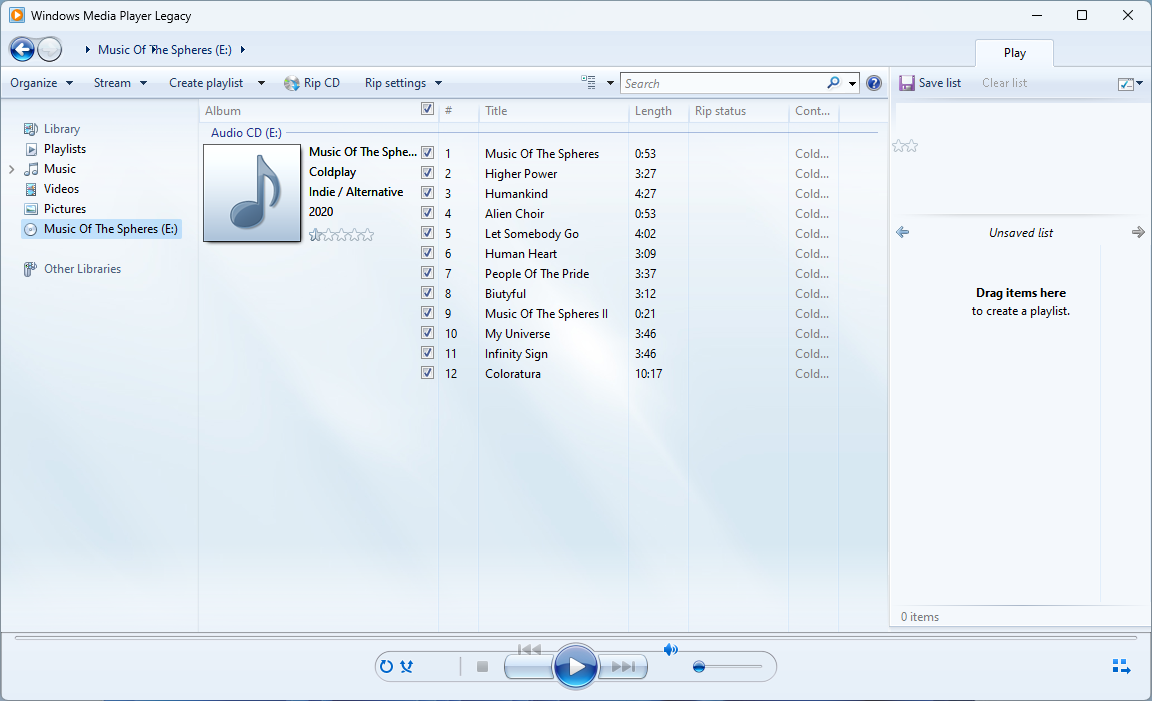
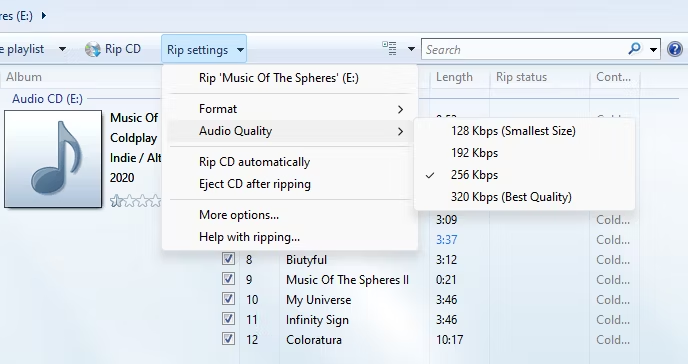
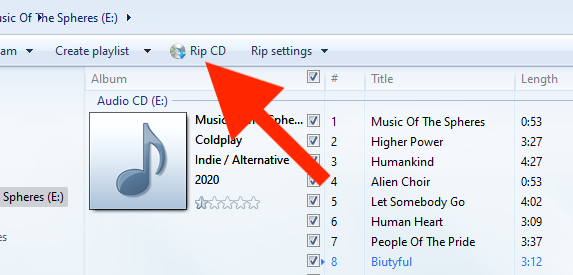
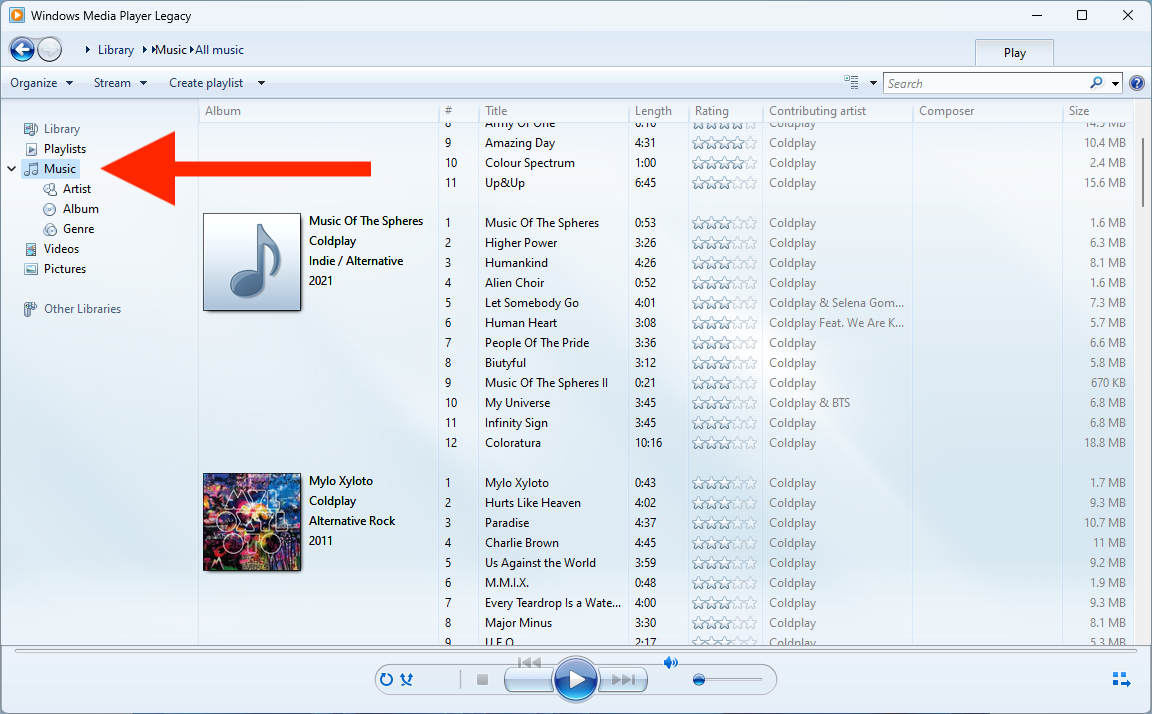
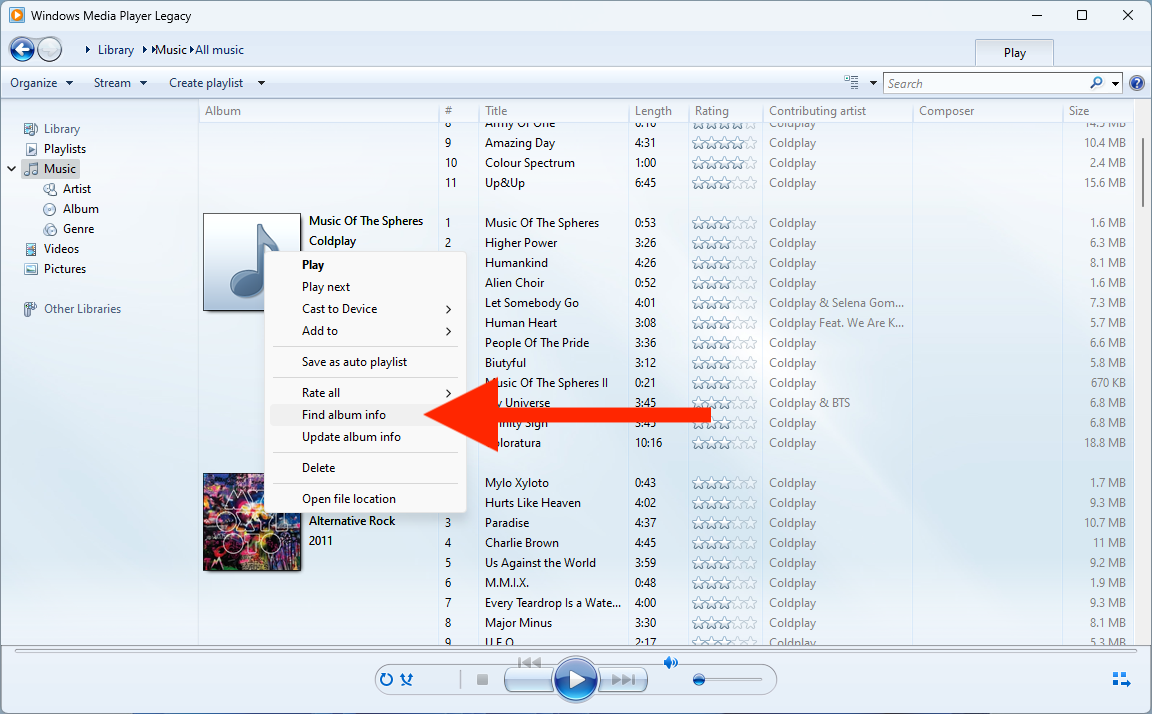
Säkerhetskopiera din musik
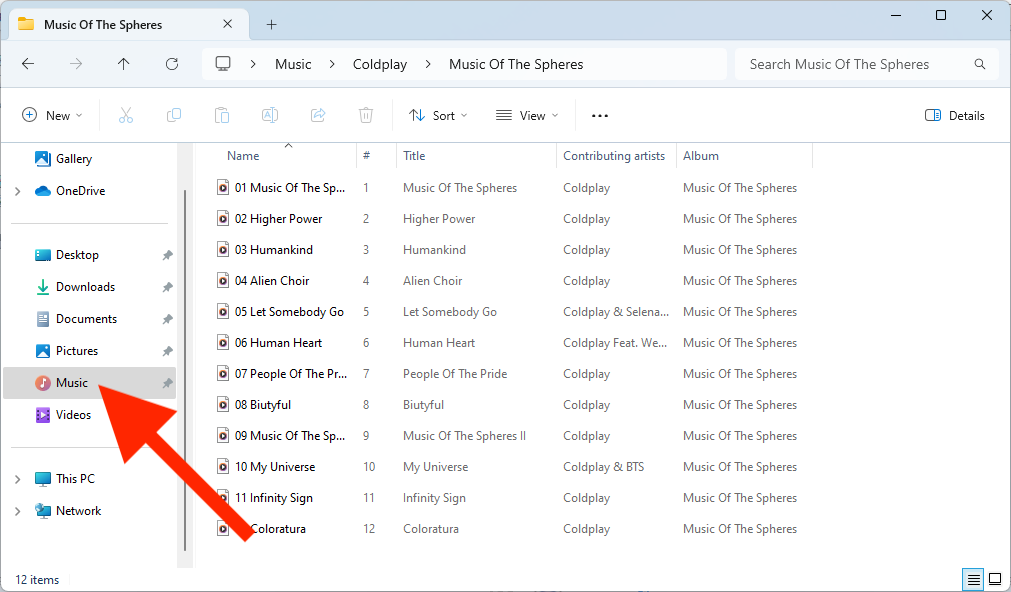
Leave a Reply
You must be logged in to post a comment.